
Inhaltsverzeichnis:
- Autor John Day [email protected].
- Public 2024-01-30 07:21.
- Zuletzt bearbeitet 2025-01-23 12:53.
Von bmazingFolgen Sie mehr vom Autor:


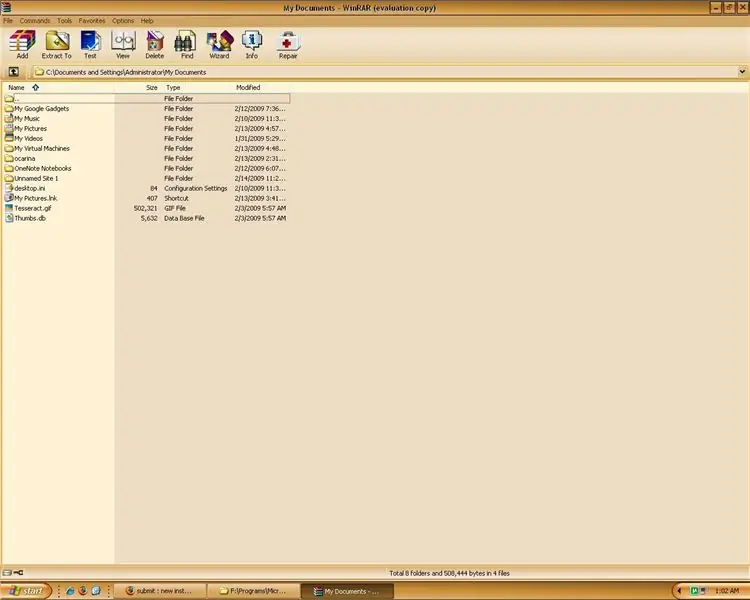
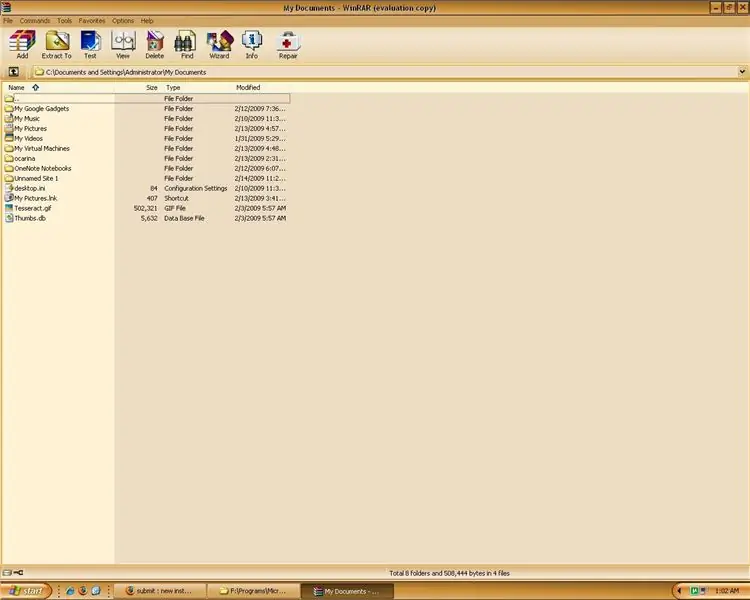
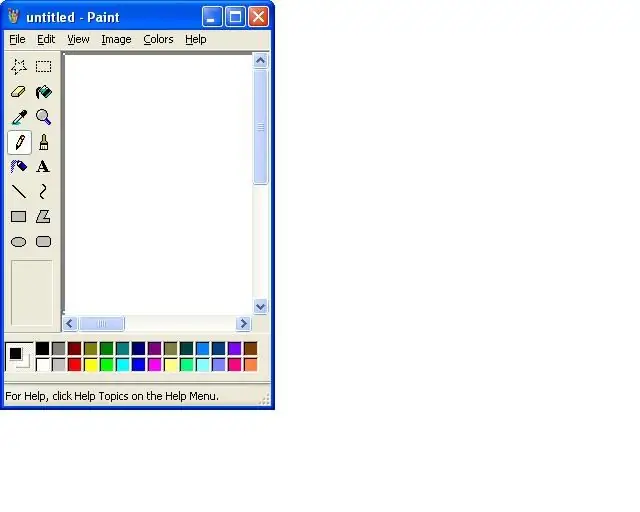
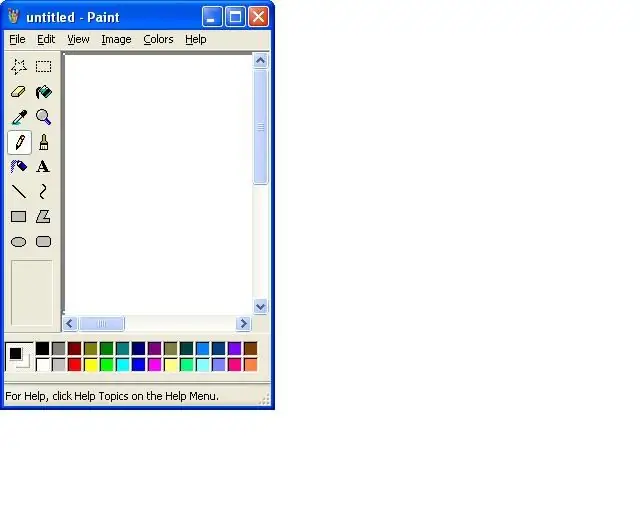
Über: Ich bekomme Schlaflosigkeit und mache diese Dinge Mehr über bmazing »
Diese Anleitung hilft Ihnen, diese bewegten Bilder zu erstellen, die als animierte Gifs bezeichnet werden. Dabei handelt es sich nicht um Filme, sondern um Bilder, die kombiniert und in Form einer Diashow angezeigt werden, um dem Bild das Aussehen eines Films zu verleihen.
Schritt 1: Machen Sie die Bilder
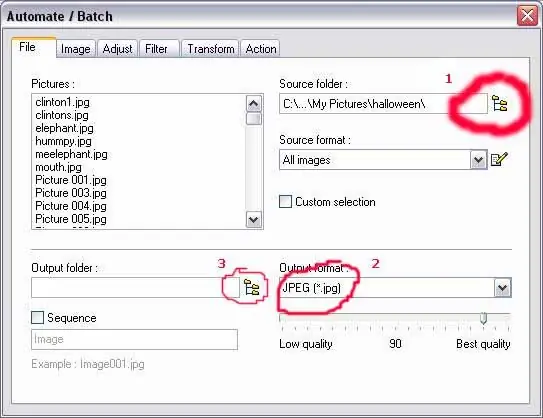
Der erste Schritt in unserem Prozess besteht darin, die Bilder, die Sie verwenden möchten, in das.gif-Format zu übertragen. Das bedeutet, Sie müssen entweder Bilder, die Sie bereits auf der Festplatte haben, konvertieren oder Sie nehmen Bilder von einer Digitalkamera auf und übertragen sie auf Ihre Festplatte und konvertieren sie dann möglicherweise in Gifs oder Sie machen Standbilder aus einem Film, sonst wissen Sie wie Screenshots oder Captures. Vielleicht möchten Sie auch die Größe des Bildes ändern, das Sie verwenden werden, insbesondere wenn Sie die Bilder in meinem Bereich oder in Blogs, Avataren usw Dies sind die normalen Abmessungen, mit denen eine Digitalkamera Bilder aufnimmt. Um die Konvertierung von einem beliebigen Fototyp in ein-g.webp
Schritt 2: Bilder skalieren
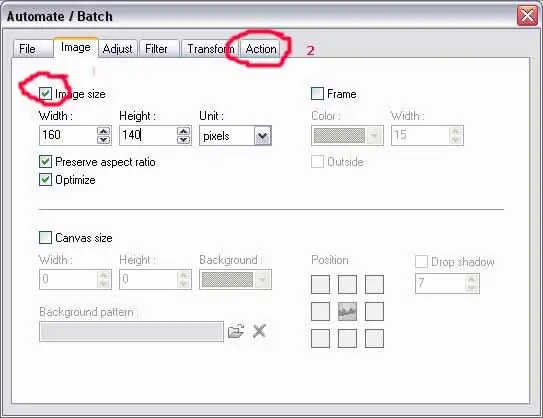
1. Klicken Sie auf das Feld zum Ändern der Bildgröße und stellen Sie dann die gewünschte Größe für die Bilder ein. Ich empfehle 160 x 140,2nd. Klicken Sie auf die Registerkarte Aktion und dann auf OK, um die Konvertierung durchzuführen und/oder die Größe zu ändern.
Schritt 3: Nebenschritt bei Verwendung von Video
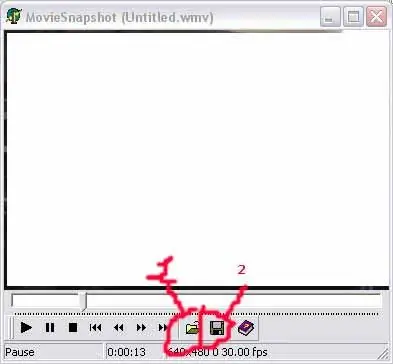
Dies ist eher ein Nebenschritt zum ersten, aber es ist wichtig, wenn das animierte GIF, das Sie erstellen möchten, von einer Videoquelle stammt. Zu Beginn müssen wir Bilder des Videos erstellen. Ich benutze ein Programm namens Moviesnapshot https://www.cd2html.de/moviesnapshot.en.htmlMit diesem Programm kann man jeden avi oder wmv Film öffnen (leider kein Quicktime).1. Öffnen Sie die Filmdatei, von der Sie Screenshots erstellen möchten.2. Speichern Sie die Bilder in den verschiedenen Intervallen, die Sie möchten.3. Beginnen Sie mit Schritt eins, um die Konvertierung / Größenänderung zu starten.
Schritt 4: Alles zusammenfügen
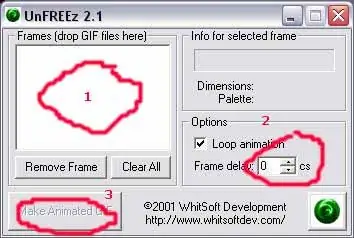
OK Jetzt sollten wir also einen Ordner mit GIF-Dateibildern in der gewünschten Größe haben. Wie bekommen wir sie zu einer Datei, die sich bewegt? Mit Auftauen. Auch hier ist die Datei kostenlos und einfach zu verwenden.https://www.whitsoftdev.com/unfreez/1st. Ziehen Sie die Dateien, die Sie verwenden möchten, per Drag & Drop in diesen Bereich.2nd. Wählen Sie aus, wie lange Sie zwischen den einzelnen Bildern verzögern möchten. Normalerweise fange ich mit 15 an, dann 30 usw.3. Klicken Sie auf Animiertes-g.webp
Schritt 5: Last but not least
Es gibt mehrere Programme, die Freeware, Shareware usw. sind, die entweder mehrere Schritte zur Erstellung von GF-Dateien ausführen oder alles für Sie tun =Google+Search oder animiertes-g.webp
Empfohlen:
So erstellen Sie eine einfache Nintendo LABO-Zielübung – wikiHow

So erstellen Sie eine einfache Nintendo LABO-Zielübung: Meine Schwester und ich haben kürzlich einen Nintendo Switch gekauft. Natürlich haben wir auch ein paar Spiele dazu. Und einer davon war das Nintendo LABO Variety Kit. Dann bin ich schließlich über die Toy-Con-Garage gestolpert. Ich habe einiges ausprobiert und da habe ich
So erstellen Sie ein Microbit-Spiel: 7 Schritte

So erstellen Sie ein Microbit-Spiel: Hai-Freunde, In dieser Lektion werde ich Ihnen beibringen, wie Sie ein Spiel in Tinkercad mit der neuen speziellen Komponente Microbit erstellen
Zwei Möglichkeiten, eine Zeichen-App zu erstellen – wikiHow

Zwei Möglichkeiten, eine Zeichen-App zu erstellen: Ich weiß, dass diese Zeichen-App nur einen 5x5-Pixel-Bildschirm hat, also kann man wirklich nicht viel machen, aber es macht trotzdem Spaß
So erstellen Sie eine 4G LTE Doppel-BiQuade-Antenne in einfachen Schritten: 3 Schritte

So erstellen Sie eine 4G LTE-Doppel-BiQuade-Antenne Einfache Schritte: Die meiste Zeit, in der ich konfrontiert war, habe ich keine gute Signalstärke für meine täglichen Arbeiten. So. Ich suche und probiere verschiedene Antennentypen aus, aber es funktioniert nicht. Nach verschwendeter Zeit habe ich eine Antenne gefunden, die ich hoffentlich herstellen und testen kann, weil sie vom Bauprinzip nicht
Erstellen Sie eine Raumstation in TinkerCad Codeblock--Einfaches Tutorial: 7 Schritte (mit Bildern)

Erstellen Sie eine Raumstation in TinkerCad Codeblock||Einfaches Tutorial: Während der Gedanke, im Weltraum zu leben, wie Science-Fiction erscheinen mag, umkreist die Internationale Raumstation die Erde mit einer Geschwindigkeit von fünf Meilen pro Sekunde, während Sie dies lesen, und umkreist die Erde einmal alle 90 Minuten. In diesem Projekt lernen Sie
